- Adobe Connect-Benutzerhandbuch
- Info zu Adobe Connect
- Erste Schritte
- Grundlegendes
- Audio/Video freigeben
- Beteiligung in Adobe Connect
- Pod-Verwaltung
- Benutzerdefinierter Pod
- Teilnehmer-Pod
- Teilnehmende verwalten
- Grundlagen der Freigabe
- Bildschirmfreigabe in Sitzungen
- Freigeben von Dokumenten
- Freigeben von Whiteboards
- Hinweis-Pod
- Chat-Pod
- Pod „Fragen und Antworten“
- Abstimmungs-Pod
- Quiz-Pod
- Weblinks-Pod
- Dateien-Pod
- Bindungsdashboard-Pod
- Arbeitsräume
- Untertitel
- Aufzeichnungen
- Microsoft Outlook-Add-in
- Verwalten von Benutzermaterialien in Adobe Connect
- Adobe Connect Mobile
Wechseln Sie zwischen Profilen und passen Sie Ihre Einstellungen in der mobilen Adobe Connect-App an. Das Aktualisieren Ihres Profils und Ändern der Einstellungen können Ihnen helfen, Ihre Erfahrung zu personalisieren und die Benutzerfreundlichkeit zu verbessern.
Benutzerprofil anzeigen
-1?$pjpeg$&jpegSize=200&wid=1320)
-1?$pjpeg$&jpegSize=200&wid=1320)
Im Abschnitt „Profil“ wird das Konto angezeigt, bei dem Sie angemeldet sind. Hier können Sie die App-Einstellungen ändern, die Nutzungsbedingungen und die Datenschutzrichtlinien der App anzeigen und zu einem anderen Konto wechseln.
Konto wechseln
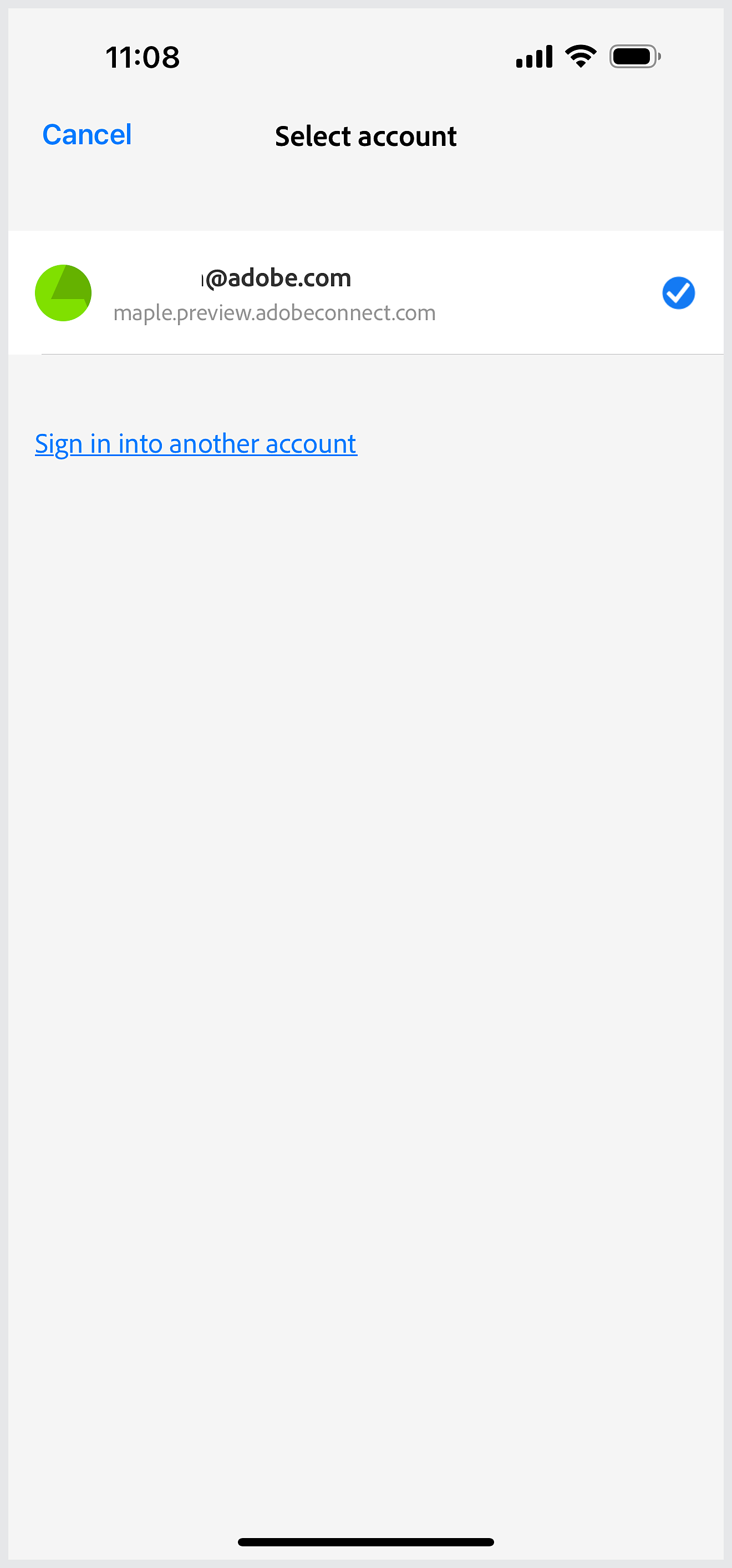
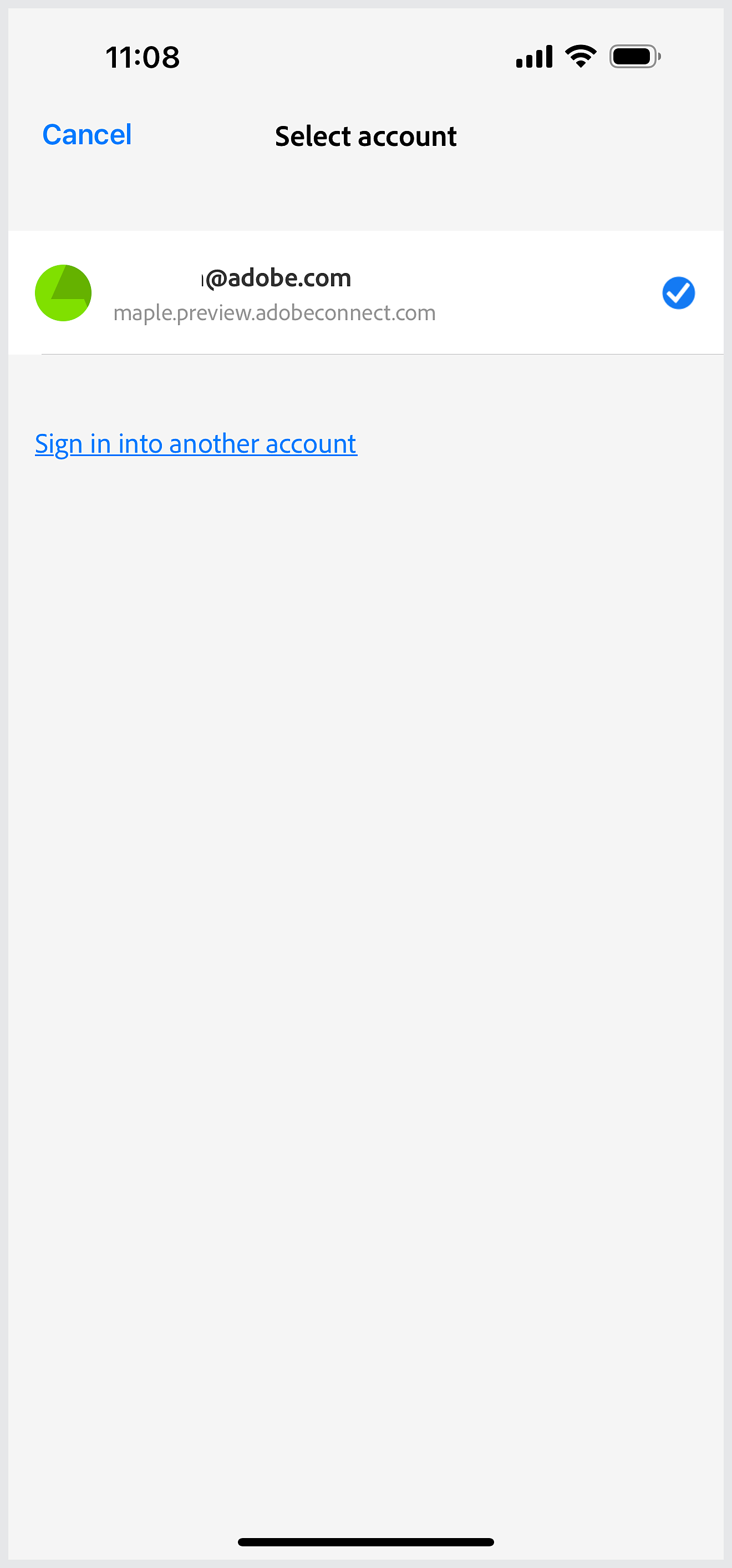
Tippen Sie auf Konto wechseln und geben Sie eine andere Konto-URL ein. Tippen Sie dann auf Weiter, um sich bei dem neuen Konto anzumelden.
Nutzungsinformationen senden
-1?$pjpeg$&jpegSize=200&wid=1320)
-1?$pjpeg$&jpegSize=200&wid=1320)
Schalten Sie Nutzungsinformationen senden um, um Informationen zur Verwendung der mobilen Adobe Connect-App zu teilen. Adobe sammelt Daten wie Gerätedetails, App-Interaktionen und Nutzungsmuster, um die Qualität, Zuverlässigkeit und Benutzerfreundlichkeit der App zu verbessern, wenn die Sammlung aktiviert ist.
Absturzbericht senden


Wenn die mobile Adobe Connect-App sich unerwartet verhält, können Sie Adobe helfen, diese Probleme zu diagnostizieren und zu beheben, indem Sie Absturzberichte senden. Sie können diese Berichte wahlweise immer versenden oder nie versenden.
Untertitel anzeigen
-1?$png$&jpegSize=200&wid=1320)
-1?$png$&jpegSize=200&wid=1320)
Wenn die/der Kontoadministrator(in) Bilduntertitel im Meeting aktiviert hat, können Sie die Bilduntertitel in der Sitzung anzeigen, indem Sie den Schalter Anzeigen, wenn verfügbar aktivieren.
Ändern des Stils
-1?$png$&jpegSize=200&wid=1320)
-1?$png$&jpegSize=200&wid=1320)
Ändern Sie das Erscheinungsbild von Untertiteln. Die Untertitel sind barrierefrei. Tippen Sie auf eine beliebige Option, um das Erscheinungsbild der Untertitel zu ändern.
Schriftgröße ändern
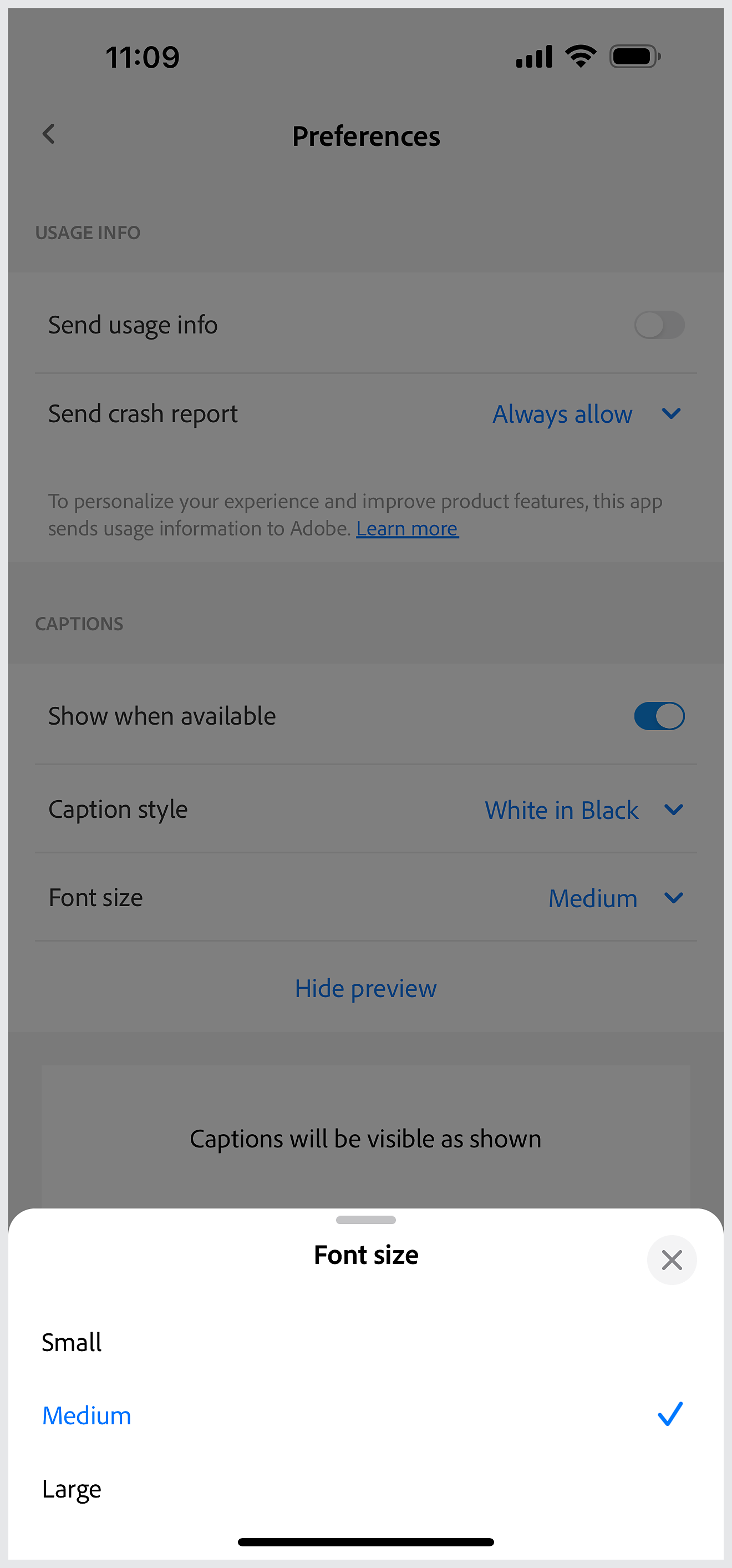
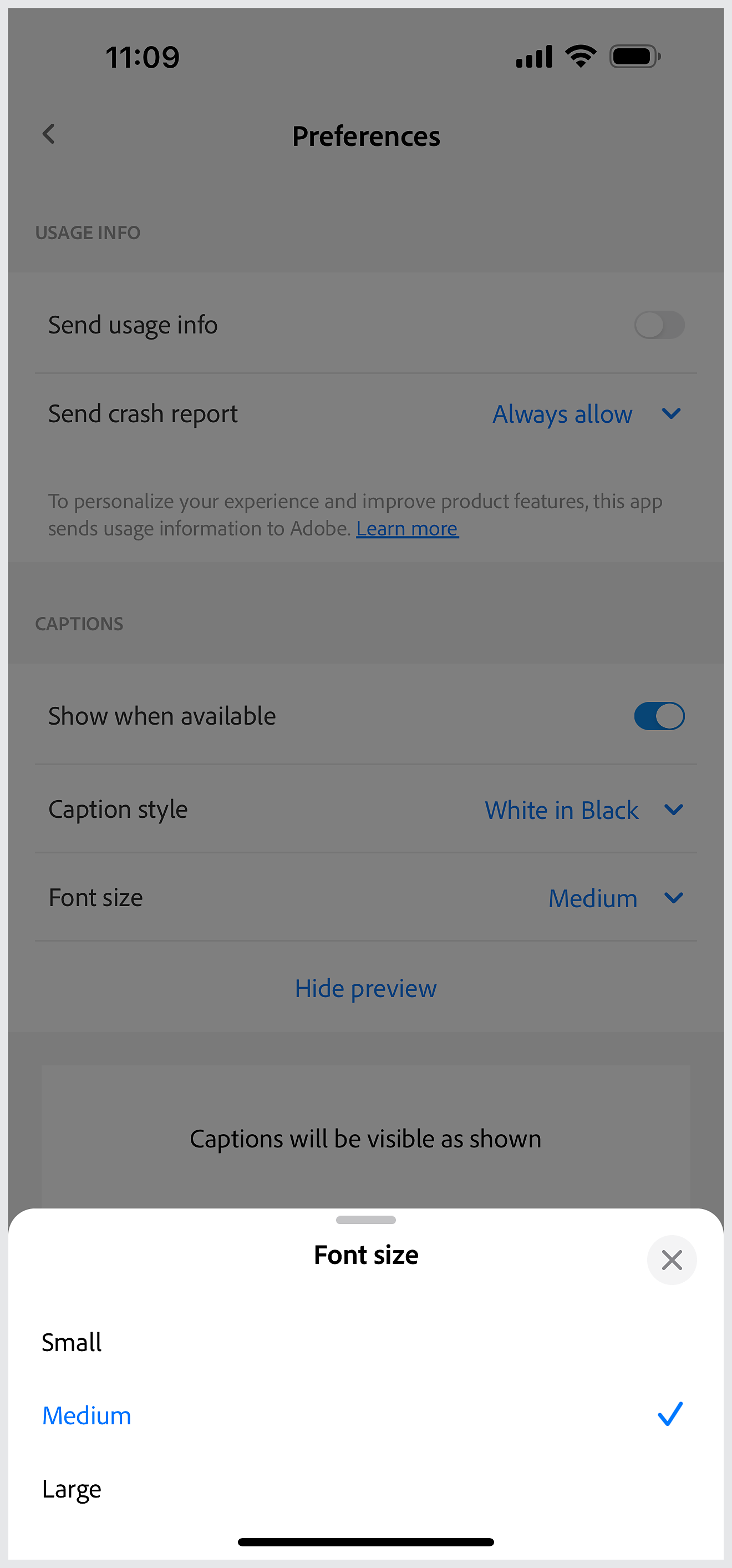
Ändern Sie die Schriftgröße der Untertitel, damit die Teilnehmenden sie besser sehen können. Wählen Sie kleine, mittlere oder große Untertitel.